고정 헤더 영역
상세 컨텐츠
본문

몇 해 전에 배경화면을 동영상으로 설정하기 위해 스팀에서 Wallpaper Engine 을 구입하여 설치 했었는데 무료로 배경화면을 동영상으로 설정할 수 있게 해주는 프로그램이 나왔네요.
설치 및 사용하는 방법을 간단하게 알아 보겠습니다.
아래 링크를 클릭하시면 다운 받을 수 있는 사이트로 이동합니다.
Lively Wallpaper by rocksdanister

"DOWNLOAD" 를 클릭합니다.

"INSTALLER" 를 클릭합니다.

파일을 다운 받습니다.


다운 받은 파일을 실행하고 Install for all users 를 선택합니다.

언어 선택창이 나오는데 한글은 없지만 설치 후 한글이 적용됩니다. OK 를 클릭합니다.


NEXT 클릭 --> I accept the agreement 선택 --> NEXT 클릭
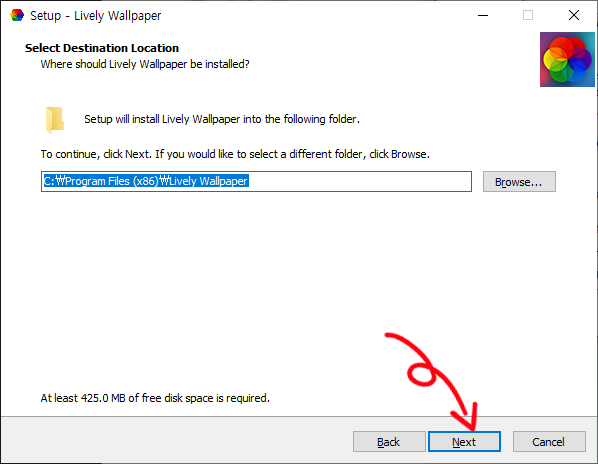

NEXT 클릭 --> NEXT 클릭

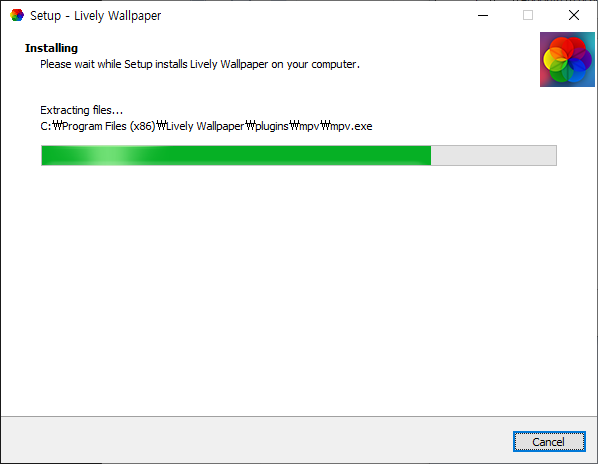
Install 클릭하면 파일들이 설치 됩니다.

모든 파일이 설치 되면 "Yes, restart the computer now" 를 선택하고 Finish 를 클릭하면 컴퓨터가 재부팅이 됩니다.


재부팅 되면 자동으로 설정 화면이 나옵니다.
다음 --> 다음 을 클릭합니다.

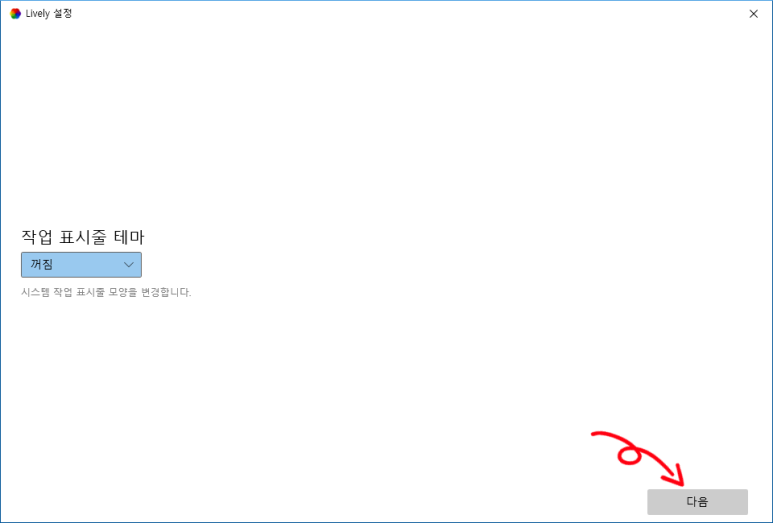
사용자 인터페이스 설정부분에서는 컴퓨터 사양이 낮은 경우 일반을 선택하시면 됩니다.
다음을 클릭하여 계속 진행 합니다.

완료됨! 이라고 창이 나옵니다. X 를 클릭하여 창을 닫으려고 하면 "설치를 완료하고 계속합니다." 라는 메시지만 나옵니다.

작업표시줄 트레이에 있는 아이콘을 마우스 오른쪽 버튼으로 클릭하면 메뉴가 나옵니다.

메뉴 맨 위에 있는 Lively 열기를 클릭합니다.
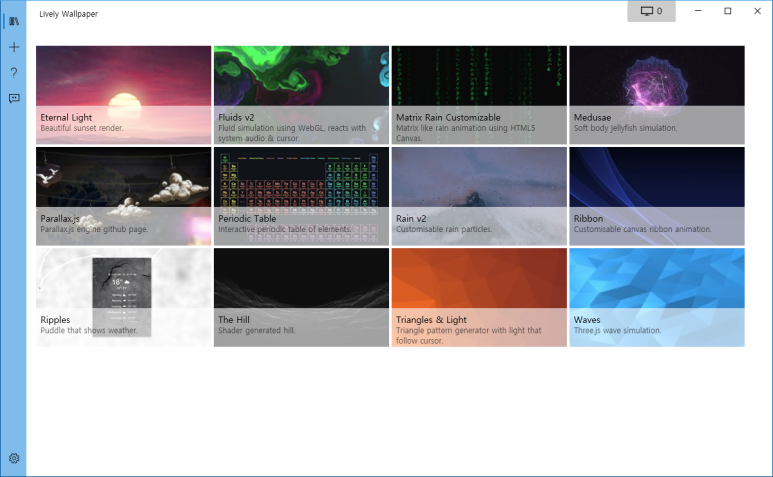
Lively wallpaper 프로그램이 실행 되었습니다.
최초 12개의 배경화면이 있는데 마음에 드는 것으로 선택하시면 됩니다.

동영상을 추가하는 방법을 알아보겠습니다.

왼쪽에 있는 + 를 클릭하면 파일 추가 할 수 있는 화면으로 바뀝니다.
찾아보기를 클릭하여 동영상을 선택하고 열기를 클릭합니다.


확인을 클릭하면 라이브러리에 추가 됩니다.
추가된 영상을 클릭하면 배경화면에 바로 적용 됩니다.
참 쉽죠~

'알쓸신잡' 카테고리의 다른 글
| 엑셀 반올림 함수 차이점 알아보기 - Round, Roundup, Rounddown (0) | 2021.06.25 |
|---|---|
| 벌점이 걱정 되세요? 착한운전 마일리지 신청하세요. (0) | 2021.06.25 |
| 보금자리론 만기 40년 추가 - 월별 상환금액 알아보기 (0) | 2021.06.22 |
| 유선 인터넷만 있을때 노트북으로 인터넷 공유하는 방법 (0) | 2021.06.22 |
| 네이버 뉴스 영역에서 보기 싫은 언론사 차단하기 (0) | 2021.06.22 |






댓글 영역